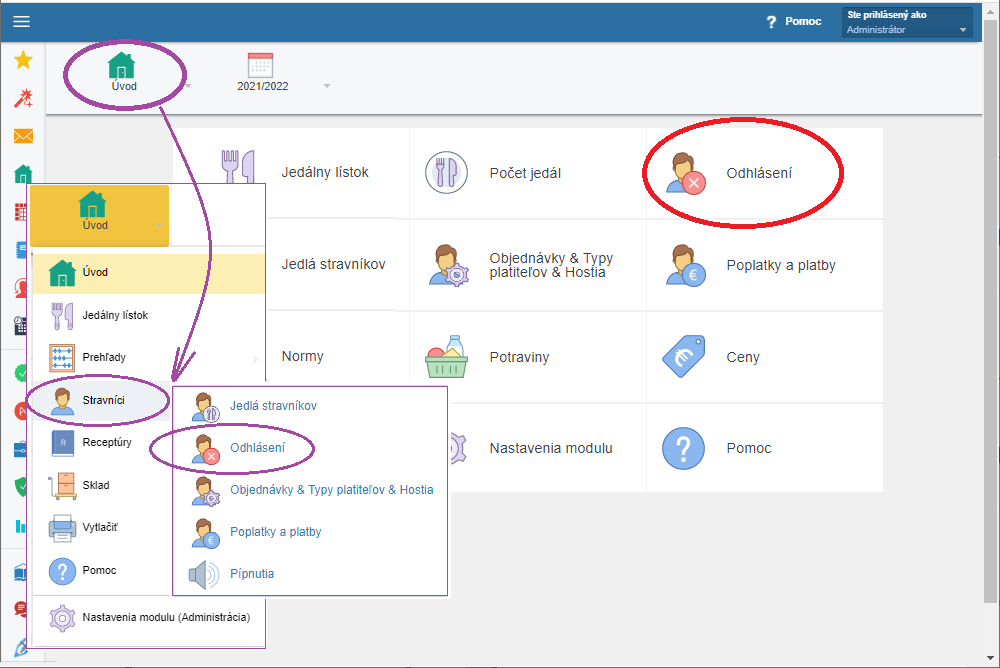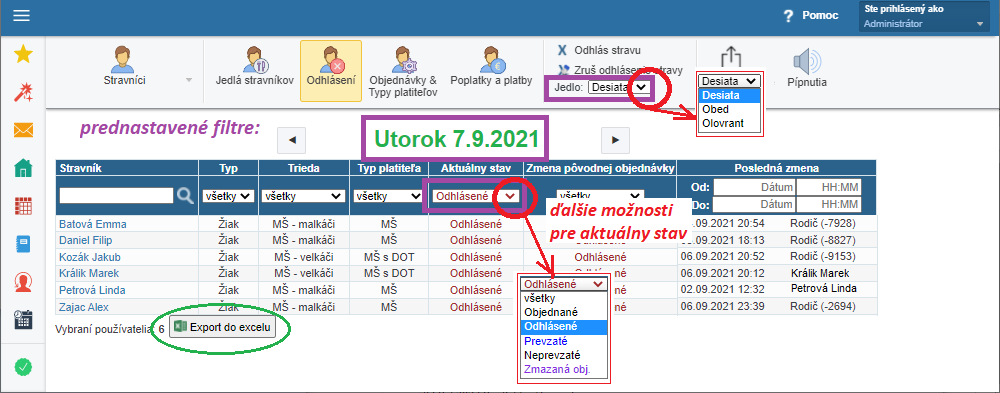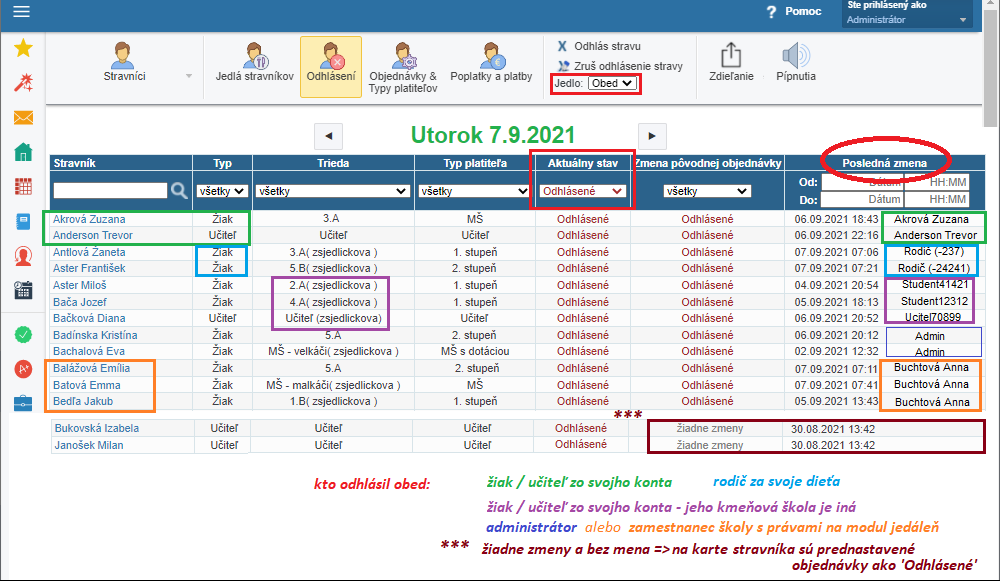Prehľady - zoznam odhlásených stravníkov + kto a kedy ich odhlásil
Denný prehľad aktuálneho stavu sa nachádza v časti 'Odhlásení' - kde sa dostanete cez úvodnú stránku modulu jedáleň alebo cez rolovacie menu - časť 'Stravníci' - 'Odhlásení'
ZOZNAM ODHLÁSENÝCH STRAVNÍKOV
V tomto zozname sú dostupné rôzne filtre - štandardne po načítaní stránky je zobrazenie pre:
1. aktuálny deň 2. prvé jedlo dňa a 3. aktuálne odhlásení pre dané jedlo
-> filtre pre deň či jedlo si môžete podľa potreby zmeniť
-> zoznam si môžete zoradiť podľa ľubovoľného stĺpca (napr. podľa triedy) - stačí kliknúť na jeho názov
-> zoznam si môžete exportovať do excelu - tlačidlo na export je na konci zoznamu
* Tento prehľad - zoznam odhlásených môže používať aj škola, ktorá používa EduPage modul jedáleň iba na odhlasovanie (t.j. nepoužíva delenie na stravníkov a má v nastaveniach pre odhlasovanie zakliknutú 2. voľbu - Ako nastaviť odhlasovanie / prihlasovanie stravy)
ĎALŠIE ZOZNAMY -> PRÁCA S FILTRAMI
-> jednotlivé stĺpce obsahujú rôzne filtre - pre vytvorenie inej zostavy, rôzne vyhľadávanie ...
-> kliknutím na názov stĺpca sa zoznam zoradí podľa daného kritéria, opätovným kliknutím sa zoradí opačne
Ak chcete používať aj iné filtre a iné zoznamy ako 'Odhlásené', je potrebné mať urobené niektoré ďalšie nastavenia:
! => v nastaveniach modulu v kroku 'Odhlasovanie, menu povolené' - treba mať zakliknutú 1. voľbu
- Ako nastaviť odhlasovanie / prihlasovanie stravy
!! => na kartách stravníkov treba mať nastavený typ platiteľa a objednávky pre jednotlivé jedlá
- Kto sa stravuje - ako priradiť objednávky, Ako priradiť typy platiteľa k stravníkom (kategorizácia)
Ak máte v nastaveniach pre odhlasovanie zvolenú 2. voľbu a/alebo nemáte nastavené objednávky pre stravníkov, nie je možné mať správne dáta pre iný 'Aktuálny stav' ako 'Odhlásené', pretože všetci ostatní (aj nestravníci) sa budú javiť ako prihlásení, a to na každé jedlo.
• 'Stravník' - dá sa rýchlo vyhľadávať konkrétny stravník zadaním mena (časť alebo celé)
• 'Typ' = typ konta - učiteľ / žiak / hosť
• 'Trieda' - čerpá sa zo školskej agendy; ak máte pripojenú aj inú školu v module jedáleň, spolu s triedou žiaka je tu uvedená aj edupage jeho školy
• 'Typ platiteľa' - priraďuje sa na karte stravníka individuálne, skupiny sa definujú v nastaveniach modulu
• 'Aktuálny stav' - štandardne po načítaní stránky je filter pre 'Odhlásené', ďalšie možnosti sú:
- 'všetky / Objednané / Prevzaté / Neprevzaté / Zmazaná objednávka' (= na karte stravníka bola nastavená, no už je vymazaná)
- ak škola varí viacej menu (A, B, ... ), možnosti filtra sú členené aj pre každé menu
• 'Zmena pôvodnej objednávky' - ponuka filtrovať: všetky / so zmenami / Odhlásené / objednané / Zmena menu / Vydané jedlo / žiadne zmeny / Zmazaná objednávka
• 'Posledná zmena' - obsahuje dátum, čas, meno = konto
- filter na 'Objednané' v stĺpci 'Aktuálny stav' - môže použiť menšia škola, kde stravníci nemajú čipy a v jedálni sa nepoužíva čítačka -> môžete si zoznam prihlásených exportovať do excelu a vytlačiť
- pred exportom do excelu si môžete zoznam zoradiť napr. podľa tried alebo typu platiteľa - stačí kliknúť na názov príslušného stĺpca
KTO A KEDY ODHLÁSIL JEDLO
V tabuľke sa nachádza stĺpec 'Posledná zmena' - obsahuje údaje dátum, čas a meno = viete tu zistiť: kedy, o koľkej a z akého konta bola posledná zmena vykonaná (... občas stravníci tvrdia, že oni si jedlo neodhlásili).
Pri rôznom hľadaní môžete využiť zoradenie podľa času - kliknutím na názov stĺpca.
Vysvetlivky:
• meno zhodné so stravníkom - posledná zmena bola urobená zo žiackeho / učiteľského / hosťovského konta
• Rodič (-123xx) - zmena bola urobená z rodičovského konta
• Admin - zamestnanec školy s administrátorskými prístupmi
• iné meno ako stravník - zamestnanec školy s právami na modul jedáleň
• Student123 / Ucitel123 - u stravníkov z pripojenej školy nie je uvedené konkrétne meno, iba typ konta (žiacke / učiteľské)
*** Ak má škola pre stravníkov prednastavené objednávky ako 'Odhlásené (Stravník sa môže prihlásiť na jedlo)' - takíto stravníci sa nachádzajú v zozname odhlásených, ale nie je uvedené žiadne meno - ide o prvotné základné nastavenie karty stravníka (+ v stĺpci 'Zmena pôvodnej objednávky' sa nachádza 'žiadne zmeny')
*** v stĺpci 'Posledná zmena' sa neukazuje meno (konto), ak:
- išlo o zásah na karte stravníka - niekto zmenil objednávku (či už spätne alebo len pre nasledujúce obdobie) alebo aj keď len uložil
- zmena nastala prerušením / obnovením objednávok (tiež dochádza aj ku zápisu na karte stravníka)
Mená sa ukazujú len ak sa manipuluje s odhláškami / prihláškami / zmenou menu.
INÉ ZOZNAMY - KTO A KEDY
V praxi občas nastávajú aj situácie, keď potrebujete zistiť , kto si prihlásil iné menu, kto označoval prevzatie ...
V stĺpci 'Aktuálny stav' zvoľte filter podľa toho, čo potrebujete "vypátrať".
V stĺpci 'Posledná zmena' uvidíte, kto a kedy danú zmenu urobil.
V záložke 'Pípnutia' si môžete pozrieť aj zoznam všetkých pípnutí za posledné dni - napr. opakované pípnutie alebo aj vypátrať , či bol na obede niekto, kto nemal prihlásené jedlo.
Viac v návode Kto bol na obede, aj keď mal odhlásené jedlo
EXTERNÝ DODÁVATEĽ STRAVY a zoznamy (nielen odhlásených)
Ak vaša škola nevarí a stravu vám vozí iný dodávateľ, nemusí vedúca jedálne každý deň nahlasovať ani objednané počty či zoznamy odhlásených.
Externá firma nemusí mať ani prístupové práva (konto) na vašu EduPage.
Stačí, ak vygenerujete a pošlete im link, na ktorom si sami môžu pozerať aktuálny stav toho, čo potrebujú.
Pre vygenerovanie takéhoto linku slúži ikonka 'Zdieľanie' (štvorček so šípkou) v hornom menu - v časti
Prehľad objednávok (počty aj menný zoznam) a zdieľanie pre externého dodávateľa stravy
----------------------
Zoznam všetkých návodov pre modul Školská Jedáleň

 English
English  Deutsch
Deutsch  España
España  Francais
Francais  Polish
Polish  Russian
Russian  Čeština
Čeština  Greek
Greek  Lithuania
Lithuania  Romanian
Romanian  Arabic
Arabic  Português
Português  Indonesian
Indonesian  Croatian
Croatian  Serbia
Serbia  Farsi
Farsi  Hebrew
Hebrew  Mongolian
Mongolian  Bulgarian
Bulgarian  Georgia
Georgia  Azerbaijani
Azerbaijani  Thai
Thai  Turkish
Turkish  Magyar
Magyar